Windows10系统之家 - 安全纯净无插件系统之家win10专业版下载安装
时间:2023-01-29 11:05:17 来源:Windows10之家 作者:admin
工作组是局域网的一个概念,可以将不同的电脑按功能分别列入不同的组中,以方便管理,但是很多用户升级到win10系统之后不知道怎么更改工作组,其实方法很简单,下面小编就给大家带来win10系统更改工作组的方法供大家参考。
1、单击桌面上的[此计算机],右键单击,然后单击属性。
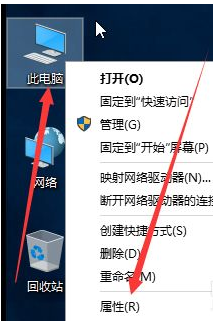
2、单击计算机名称,点击[更改设置]。
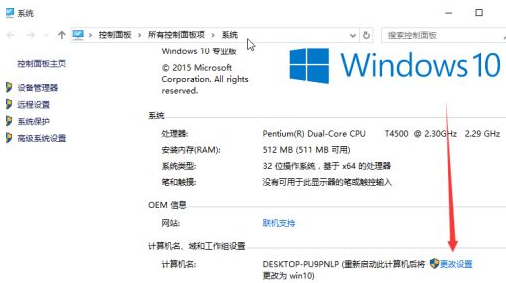
3、进入系统设置界面,然后单击计算机名称选项卡下的[更改]按钮。
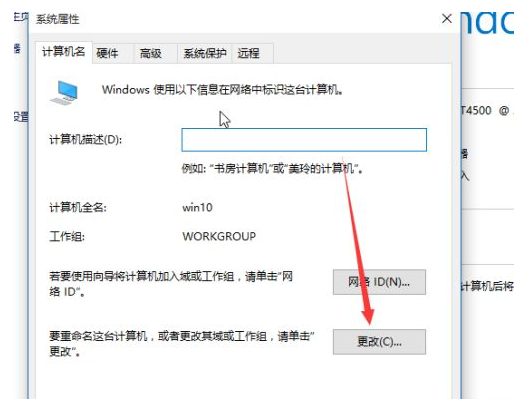
4、选择工具组。
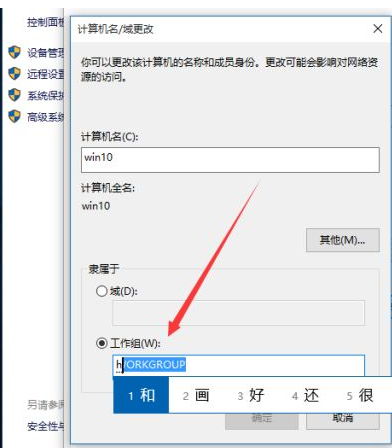
5、在工作输入HOP,单击确定。这就是在同一局域网上可以访问其它电脑的。
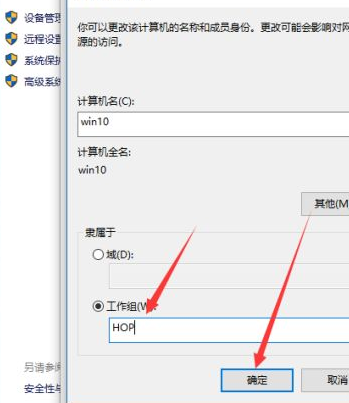
6、确定之后出现加入HOP工作组,单击确定。
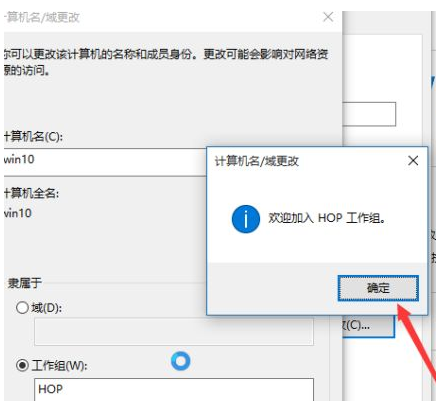
7、单击确定。
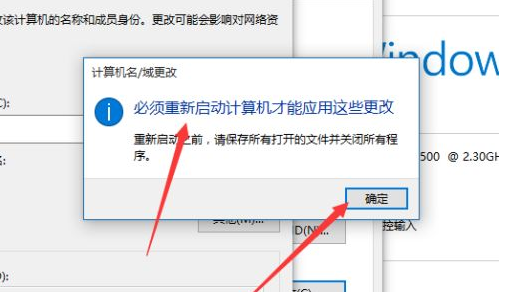
8、单击立即重新启动才可以生效。
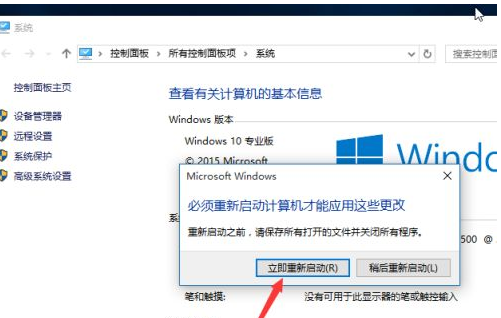
以上是win10更改工作组的操作步骤,如果不知道win10怎么更改工作组的话,就请参考上述方法步骤进行操作。
热门教程
热门系统下载
热门资讯





























